电脑已经逐渐成为人们生活中不可或缺的东西之一,但是对于很多老用户来说,由于电脑硬件不足,需求不足,仍然使用winxp系统,并且当电脑系统遇到问题时,可以使用系统还原功能。
下面小编就带你看看操作方法!
操作方法:
1.右键单击桌面上的“我的电脑”图标,从菜单栏中选择“属性”;
:  2.弹出系统属性对话框后,将界面切换到系统还原选项卡。取消选中“关闭所有驱动器上的系统还原”项,以关闭不需要还原的分区的还原。
2.弹出系统属性对话框后,将界面切换到系统还原选项卡。取消选中“关闭所有驱动器上的系统还原”项,以关闭不需要还原的分区的还原。
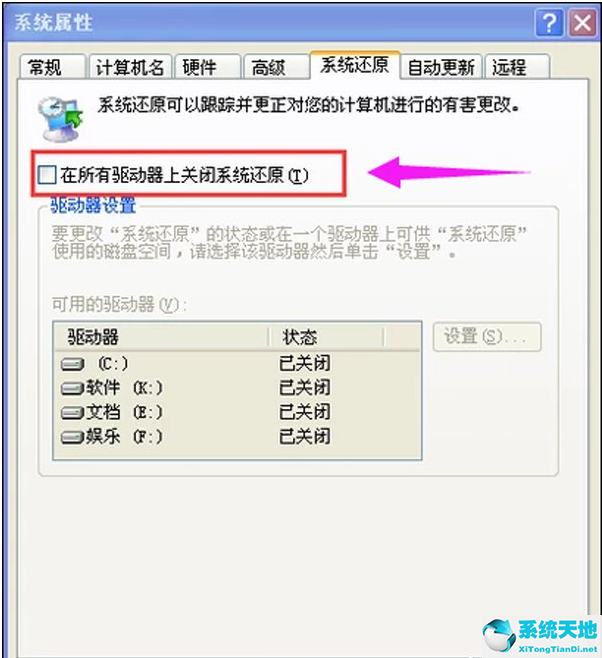 下一步是创建系统还原点:
下一步是创建系统还原点:
1.点击开始——所有程序——附件——系统工具——系统还原;
: 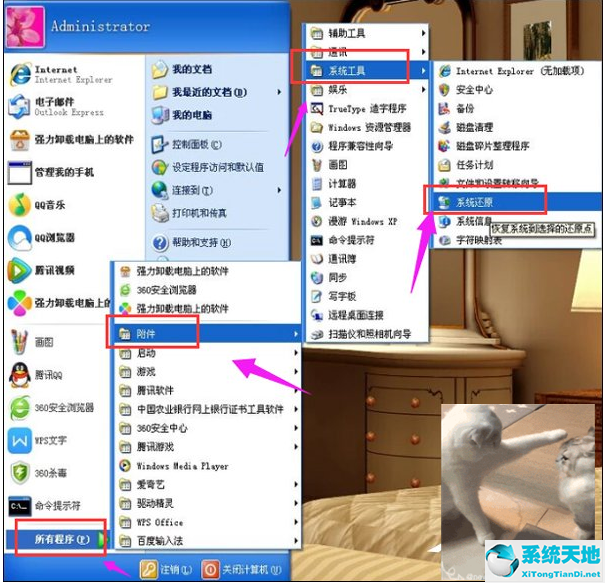 2.打开“欢迎使用系统还原”对话框,选择“创建还原点”,点击“下一步”;
2.打开“欢迎使用系统还原”对话框,选择“创建还原点”,点击“下一步”;
: 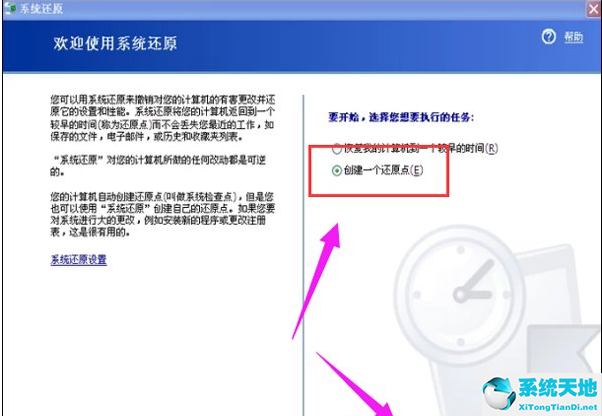 3.打开“创建还原点”对话框,在“恢复描述点”文本框中输入标识还原点的名称,如“安装软件前”,点击“创建”按钮;
3.打开“创建还原点”对话框,在“恢复描述点”文本框中输入标识还原点的名称,如“安装软件前”,点击“创建”按钮;
: 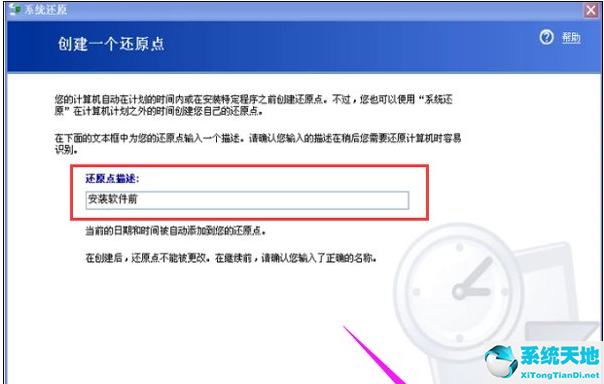 4.将出现“创建还原点”对话框。创建后可以使用系统还原,直接点击“Home”按钮返回主界面;
4.将出现“创建还原点”对话框。创建后可以使用系统还原,直接点击“Home”按钮返回主界面;
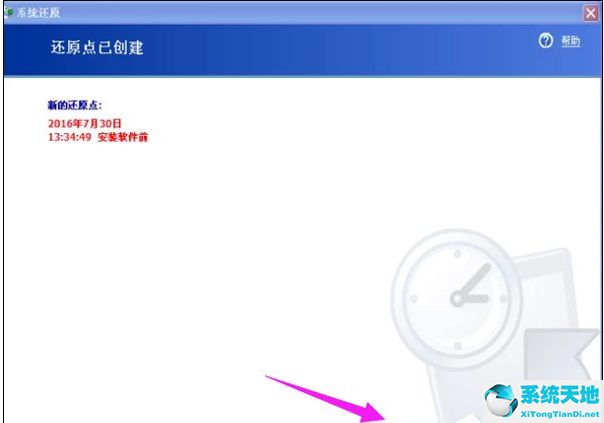 5,选择“将我的电脑还原到较早的时间”,然后下一步;
5,选择“将我的电脑还原到较早的时间”,然后下一步;
:  6.打开“选择还原点”对话框,点击刚创建的还原点,点击下一步;
6.打开“选择还原点”对话框,点击刚创建的还原点,点击下一步;
:  7.此时点击下一步,系统将恢复。
7.此时点击下一步,系统将恢复。
 以上是xp recovery系统恢复的详细步骤。希望能帮到你。
以上是xp recovery系统恢复的详细步骤。希望能帮到你。